Swing/InsertComponentBaseline のバックアップ(No.13)
- バックアップ一覧
- 差分 を表示
- 現在との差分 を表示
- 現在との差分 - Visual を表示
- ソース を表示
- Swing/InsertComponentBaseline へ行く。
- 1 (2012-09-03 (月) 06:06:39)
- 2 (2012-12-07 (金) 16:50:09)
- 3 (2012-12-25 (火) 18:20:51)
- 4 (2013-01-28 (月) 02:08:18)
- 5 (2015-02-25 (水) 17:38:04)
- 6 (2016-05-27 (金) 15:36:14)
- 7 (2017-04-04 (火) 14:13:45)
- 8 (2017-04-07 (金) 13:51:51)
- 9 (2017-08-12 (土) 21:48:41)
- 10 (2018-08-10 (金) 16:18:21)
- 11 (2019-06-25 (火) 15:57:13)
- 12 (2021-03-02 (火) 14:37:13)
- 13 (2022-07-21 (木) 08:40:08)
- 14 (2025-01-03 (金) 08:57:02)
- 15 (2025-01-03 (金) 09:01:23)
- 16 (2025-01-03 (金) 09:02:38)
- 17 (2025-01-03 (金) 09:03:21)
- 18 (2025-01-03 (金) 09:04:02)
- 19 (2025-06-19 (木) 12:41:37)
- 20 (2025-06-19 (木) 12:43:47)
- category: swing
folder: InsertComponentBaseline
title: JTextPaneに追加するコンポーネントのベースラインを揃える
tags: [JTextPane, JComponent, Baseline]
author: aterai
pubdate: 2012-09-03T06:06:39+09:00
description: JTextPaneに追加するコンポーネントのベースラインが他の文字列などとを揃うように設定します。
image:

概要
JTextPaneに追加するコンポーネントのベースラインが他の文字列などとを揃うように設定します。
Screenshot
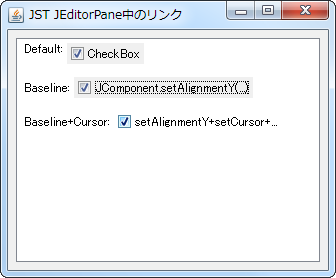
Advertisement
サンプルコード
JCheckBox check1 = new JCheckBox("JComponent.setAlignmentY(...)");
Dimension d = check1.getPreferredSize();
int baseline = check1.getBaseline(d.width, d.height);
check1.setAlignmentY(baseline / (float) d.height);
textPane.replaceSelection("\n\n Baseline: ");
textPane.insertComponent(check1);
解説
DefaultJTextPane#insertComponent(...)メソッドでJCheckBoxを追加JCheckBoxのデフォルトAlignmentYは0.5のため、テキストのベースラインと揃わない
JComponent#setAlignmentY(...)JComponent#getBaseline()メソッドでベースラインを取得し、JComponent#setAlignmentY(baseline/(float)d.height)メソッドでテキストベースラインの相対位置に配置
setAlignmentY+setCursor+...JComponent#setAlignmentY(...)メソッドの使用と合わせてCursor + Opaque + Focusableを設定check2.setCursor(Cursor.getPredefinedCursor(Cursor.HAND_CURSOR)); check2.setOpaque(false); check2.setFocusable(false);
参考リンク
- JTextPane#insertComponent(Component) (Java Platform SE 8)
コンポーネントは、
Component.getAlignmentYによって返された値に従って、テキストベースラインに相対的に配置されます。Swingコンポーネントの場合、JComponent.setAlignmentYメソッドを使うと、この値を簡単に設定できます。たとえば、値を0.75に設定すると、コンポーネントの75%がベースラインの上に、25%がベースラインの下になります。